Como verificar qual é a minha arquitetura de processador?
você pode verificar a arquitetura do processador usando vários métodos. Você pode usar os serviços integrados no sistema operacional, como a linha de comando, ou consultar a folha de especificações do fabricante do processador para obter mais detalhes.
iniciantes costumam perguntar Qual é a arquitetura do meu processador por vários motivos. Em primeiro lugar, ele determina qual versão do Windows você pode instalar, ou seja, 32 bits 0r 64 bits e, em segundo lugar, determina quanta RAM você pode ter em seu sistema.
geralmente, a arquitetura do seu processador é x86 (32bit) para um computador mais antigo ou x64 (64bit) para um computador mais recente. No entanto, a arquitetura em execução do seu PC é determinada pelo processador e pelo sistema operacional instalado.
índice
x86 (32 bits) vs x64 (64 bits) Arquitetura
quanto maior o bit da CPU, mais memória ela pode endereçar.
Portanto, uma das principais diferenças entre uma versão de 32 bits e um processador de 64 bits é que o primeiro pode manipular apenas 2^32 ou 4.294.967.296 bytes de RAM (~4.0 GB de RAM), o último pode lidar 2^64 ou 18,446,744,073,709,551,616 bytes de RAM (~18,446,744,073 GB de RAM)!
Em outras palavras, se você tem um processador com arquitetura 32 bits, você só seria capaz de instalar cerca de 4,3 GB de RAM, Teoricamente (~3,5 GB Normalmente Utilizável). Se você instalar mais do que isso, a RAM extra será desperdiçada.
além disso, dependendo do tipo de arquitetura, você precisará instalar o software relevante. Um software de 32 bits pode funcionar em uma arquitetura de 64 bits, mas um programa de 64 bits não pode funcionar em uma arquitetura de 32 bits.
em outras palavras, a arquitetura de 64 bits é compatível com versões anteriores, mas a arquitetura de 32 bits não é compatível com versões anteriores.
Leia também: Onde está a placa-mãe no Gerenciador de dispositivos?
Sistema Operacional vs arquitetura do processador
as pessoas costumam confundir a arquitetura do sistema operacional com a da CPU.
A maior parte da CPU feita após 2003-2004 realmente está em conformidade com a arquitetura de 64 bits. No entanto, se você tiver um Windows de 32 bits instalado em seu PC, seu sistema estará em conformidade com o de 32 bits.
aqui não importa se você tem uma CPU de 64 bits, o próprio sistema operacional será o gargalo.
em qualquer caso, abaixo vamos verificar como verificar o que é o seu processador e arquitetura do sistema operacional.
como verificar qual é a arquitetura do meu processador?
existem muitas maneiras de descobrir o que sua arquitetura de CPU e SO dentro do próprio sistema operacional.
- Usar Detalhes de Sistema no Windows
- Usando Configurações no Windows
- Usando o Prompt de Comando
Usar Detalhes do Sistema
Uma das maneiras mais fáceis de verificar sua arquitetura de processador é cabeça sobre a Opção do Sistema.
para fazer isso no Windows,
- clique no botão Iniciar e digite’ Painel de controle ‘ e clique em enter para pesquisar. Isso abrirá o painel de controle que é usado para visualizar e alterar as configurações do sistema.
- uma vez no painel de controle, procure por sistema e segurança que tenha um escudo como um ícone anexado a ele. Clique nele.
- na guia sistema e segurança, você verá muitas opções, como segurança e manutenção, firewall do windows, SISTEMA. O que nos interessa é a opção do sistema.
- clique sobre isso e isso deve abrir uma janela com uma infinidade de informações sobre o seu sistema.
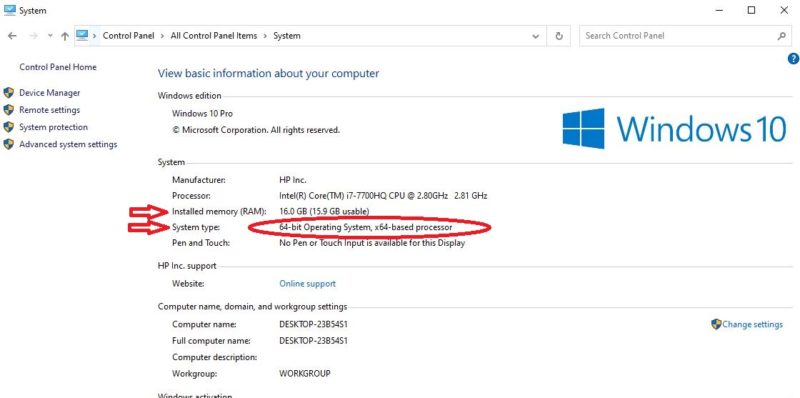
aqui você pode ver muitas informações sobre a arquitetura. Você pode ver aqui o seguinte:
- Este sistema está usando um processador de 64 x – portanto, a CPU em si é de 64 bits
- O sistema operacional também está de acordo com a versão de 64 bits
- Você pode ver que a quantidade de memória RAM detectada é de 16 GB.
se o sistema operacional fosse um sistema operacional de 32 bits, ele teria mostrado como tal. Nesse caso, o valor detectado teria sido de 16 GB, enquanto o utilizável teria sido de 4 GB em vez de 15,9 GB, como visto acima.
no sistema operacional Windows mais antigo e dependendo de como seu PC é personalizado, Você também pode “clicar com o botão direito” no ícone “Meu Computador” ou “Este PC” na área de trabalho e, em seguida, ir para “Propriedades” para visitar a mesma janela.
Leia também:
- Como verificar quantos núcleos você tem em sua CPU?
- Como verificar quantos Threads de CPU eu tenho?
- o que é AMD equivalente a Intel Core i5?
Usando Configurações no Windows 10
Outro método muito simples, se você estiver no Windows 10 é usar a opção Configurações no menu iniciar:
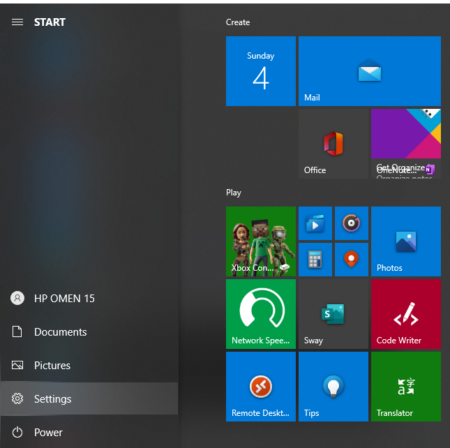
basicamente, vá para o menu Iniciar. Em seguida, você verá uma janela aberta com um monte de ícones. Selecionando o botão” Configurações ” com o ícone do laptop.
uma vez em Configurações, localizado a guia “Sobre” na parte inferior do menu do lado esquerdo.
esta guia deve ter informações semelhantes à opção do sistema que vimos acima em relação à arquitetura do processador, arquitetura do sistema operacional, RAM detectada e RAM utilizável.
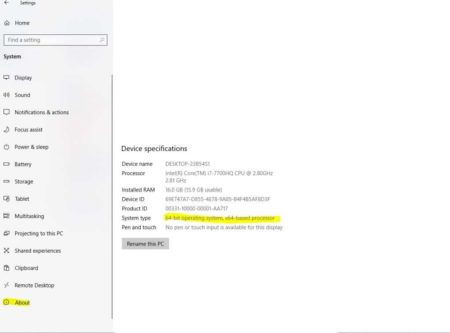
Leia também: posso atualizar meu processador de Laptop de i5 para i7?
usando Prompt de comando
algumas pessoas podem preferir um método mais interessante de verificar sua arquitetura de processador. É assim que você usa a linha de comando para verificar a arquitetura do processador.
- primeiro, clique no botão Windows no seu computador para acessar o menu Iniciar.
- na barra de pesquisa digite cmd para acessar o prompt de comando.
- clique com o botão direito do mouse no prompt de comando e escolha Executar como administrador.
- isso abrirá o APLICATIVO prompt de comando.
- no prompt de comando, digite set processor e pressione enter.
isso exibirá várias linhas de código falando sobre os detalhes do seu processador.
o que você está basicamente interessado é a linha que lê PROCESSOR_ARCHITECTURE, como você pode ver abaixo.
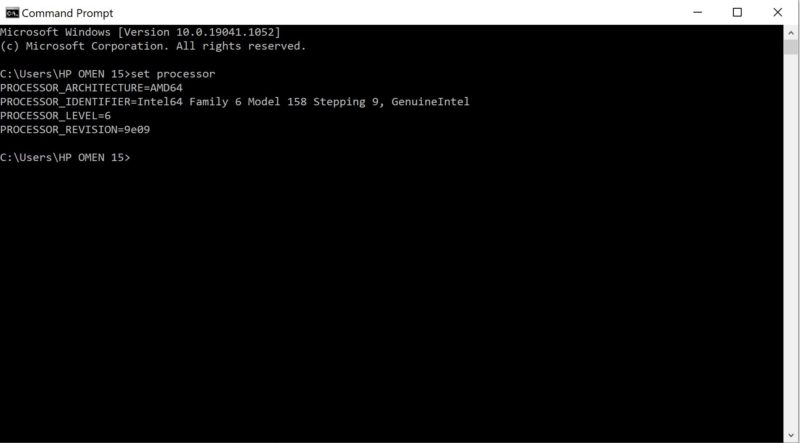
no meu caso, ele lê como PROCESSOR_ARCHITECTURE=AMD64. O que aponta para o fato de que a CPU de fato está em conformidade com a arquitetura de 64 bits.
AMD64 quando minha CPU real é Intel?
as pessoas muitas vezes ficam confusas sobre por que sua arquitetura de processador é AMD64 quando sua CPU real é da Intel.
basicamente, “AMD64” não significa que você esteja usando uma CPU AMD. Isso basicamente significa que a arquitetura da sua CPU foi comercializada pela primeira vez por uma CPU AMD – AMD Athlon 64 3200+ para ser exato.
isso é semelhante à classificação da CPU x86 para arquitetura de 32 bits baseada no processador Intel 8086.
Leia também: Como verificar quanta RAM sua placa-mãe pode suportar?
como verificar qual é a sua arquitetura de CPU em um computador sem sistema operacional instalado?
é possível verificar a arquitetura de um processador para um computador sem sistema operacional instalado.
- Usando o Fabricante Specsheet
- Usando um USB Inicializável
Usando o Fabricante Specsheet
A maneira mais fácil de verificar a arquitetura de CPU se você não tem o sistema operacional instalado é cabeça sobre o Fabricante do specsheet on-line.
no entanto, você precisará saber o número do modelo de sua CPU para procurá-lo.
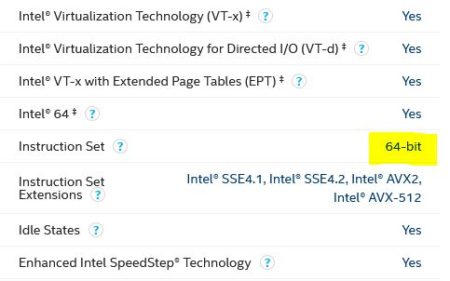
usando um USB / CD inicializável
se você tiver uma unidade inicializável ou um CD com os arquivos de instalação do Windows. Então você pode acessar o prompt de comando no menu de instalação.
durante a configuração do Windows, você pode pressionar Shift + F10 para abrir um prompt de comando a qualquer momento.
assim que o prompt de comando for aberto, você poderá usar os mesmos detalhes mencionados no método 3 acima, ou seja, definir o processador do tipo e procurar o campo %PROCESSOR_ARCHITECTURE%.
este artigo tem excelentes informações sobre como abrir o prompt de comando durante a instalação do Windows.
Leia também:
- um processador Quad Core é bom para Jogos?
- descobrir qual CPU é compatível com minha placa-mãe?
Palavras Finais
Se você estiver em um computador mais antigo, às vezes torna-se importante saber como verificar o que é meu arquitetura de processador.
se você está instalando um sistema operacional, um novo software, ou varas de RAM em sua placa-mãe, sabendo o que a arquitetura do computador é crucial.
afinal, a última coisa que você gostaria é comprar RAM extra apenas para descobrir que o processador ou o sistema operacional não o suporta!
na maioria dos casos, o sistema operacional é o culpado. Em outras palavras, a maioria das CPUs de 2003 a 2004 está em conformidade com a arquitetura de 64 bits. No entanto, se você tiver um sistema operacional de 32 bits instalado, todo o seu sistema estará em conformidade com 32 bits devido ao gargalo do sistema operacional.